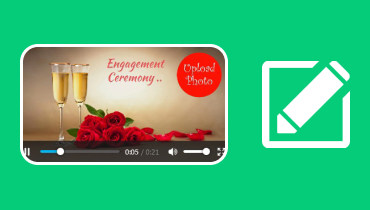Een vlog maken en bewerken: eenvoudige stappen om video's te maken en te verbeteren
Het maken van een vlog is als het maken van een minifilm met behulp van video's. Het is een manier om je gedachten, ervaringen en leuke dingen die je doet te delen met mensen op internet. Stel je het voor als een leuke manier om verhalen over je leven te vertellen en dingen te laten zien waar je van houdt. Het enige dat u hoeft te doen, is nadenken over uw inhoud, uw camera pakken, uzelf zijn en uw vlog-reis laten beginnen. Laten we leren hoe je een vlog maakt met onderstaande gegevens!
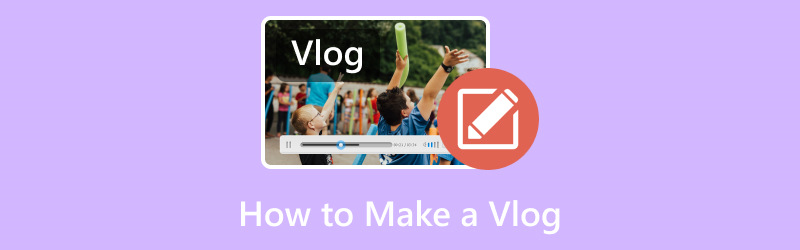
PAGINA INHOUD
Deel 1. Wat is Vlog
Een vlog is als een dagboek dat mensen online maken en delen. In plaats van over hun dag te schrijven, gebruiken ze een camera om zichzelf op te nemen terwijl ze praten, activiteiten doen of dingen laten zien. Het is een manier voor hen om hun gedachten, ervaringen en avonturen met anderen te delen via video's.
Deel 2. Hoe je je voorbereidt op een vlog
Het starten van een vlog is als het beginnen van een leuk avontuur op internet. Je kunt video's maken over dingen die je leuk vindt, je dag of plaatsen die je bezoekt. Het is alsof je met vrienden praat, maar dan met een camera. Laten we leren hoe je een vlog kunt starten:
Stap 1. Bepaal het onderwerp van je vlog. Het kan gaan over uw dag, een hobby, een reis of iets waar u enthousiast over bent.
Stap 2. Bedenk wat je wilt delen in je vlog. Maak een eenvoudig overzicht van de belangrijkste punten die u wilt behandelen.
Stap 3. Houd uw opnameapparatuur gereed. Het kan uw smartphone, camera of een ander apparaat met video-opnamemogelijkheden zijn.
Stap 4. Zorg ervoor dat uw opnameapparaat volledig is opgeladen en voldoende opslagruimte heeft voor vloggen.
Stap 5. Selecteer een goed verlicht gebied voor opname. Natuurlijk licht is het beste, maar als u binnen bent, plaats uzelf dan zo dat het licht op uw gezicht valt. Zoek een rustige plek of plek om achtergrondgeluiden te minimaliseren. Het zal je kijkers helpen je te horen.
Stap 6. Plaats uw camera of smartphone in een goede hoek. Zorg ervoor dat uw gezicht en de dingen die u laat zien zichtbaar zijn. Het belangrijkste is dat u de microfoon van uw apparaat controleert om er zeker van te zijn dat uw stem duidelijk doorkomt.
Deel 3. Hoe je een vlog maakt
Een vlog maken is als een verhaal vertellen met behulp van video's. Je kunt laten zien wat je doet, interessante dingen bespreken en je gevoelens delen. Stel je het voor als een film die je maakt met je telefoon of camera. Laten we ontdekken hoe je een vlog maakt:
Stap 1. Bepaal waarover je wilt praten of laten zien in je vlog. Bedenk wat je gaat zeggen en doen in je vlog.
Stap 2. Gebruik uw smartphone of een andere camera om uzelf op te nemen. Ga staan waar er licht op je gezicht valt. Vermijd fel licht achter u.
Stap 3. Ga naar een rustige plek, zodat je stem helder is. Praat langzaam en vriendelijk, alsof u tegen een vriend praat. Wees opgewonden en laat zien hoe je je voelt. Beweeg rond en laat verschillende dingen zien.
Stap 4. Gebruik een eenvoudige applicatie om fouten te verwijderen en muziek toe te voegen als je wilt. Bedenk een titel die vertelt waar je vlog over gaat.
Stap 5. Upload je vlog naar een site zoals YouTube. Daarnaast kun je het delen op Facebook of Instagram.
Deel 4. Beste vlog-video-editor
Ontmoeten Vidmore Video Converter, je beste vriend voor het bewerken van vlogvideo's! Stel je voor dat je een magisch hulpmiddel hebt dat je vlogfragmenten kan omzetten in iets werkelijk verbazingwekkends. Met Vidmore Video Converter kunt u onnodige delen verwijderen, basiseffecten wijzigen en filters toepassen, teksten en muziek opnemen, en meer. Met deze vlog-editor kun je je vlogs nog beter maken en delen met al je vrienden. Laten we onderzoeken hoe Vidmore Video Converter uw vlogs kan omzetten in buitengewone meesterwerken!
Stap 1. Bezoek de officiële website van Vidmore Video Converter om het programma op uw computer te downloaden. Installeer daarna het programma om volledige toegang te krijgen. Eenmaal geïnstalleerd, voert u het programma uit om aan de slag te gaan.
Stap 2. Ga naar de MV tabblad in de bovenste menubalk. Druk op de Bestanden toevoegen knop in de linkerbenedenhoek van de interface, waar u uw vlogclips importeert.
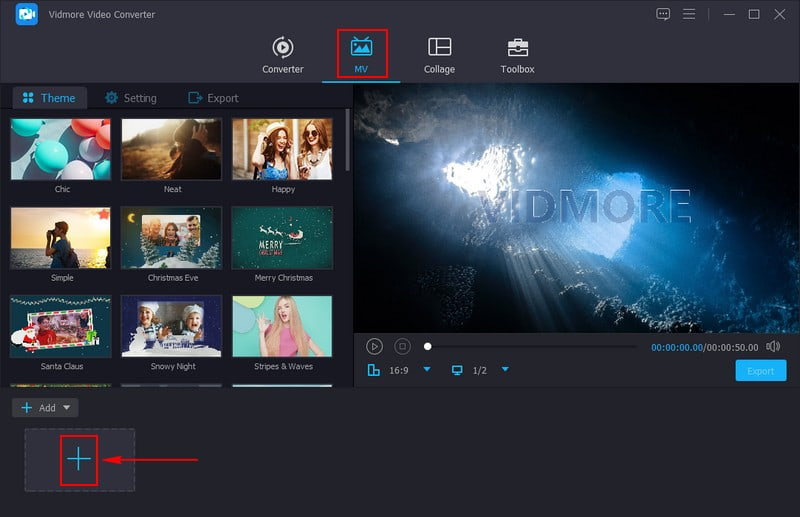
Stap 3. Druk op de Bewerk om de bewerkingsfuncties te openen die het programma biedt. Je hebt toegang Roteren en bijsnijden, Effecten & Filters, Watermerk, en Audio.
Aan Roteren en bijsnijdenkunt u onnodige videoframes bijsnijden vanuit het rechtervoorbeeldscherm of het bijsnijdgebied. Bovendien kunt u uw video met de klok mee, tegen de klok in draaien, horizontaal spiegelen, enz. Aan Effecten & Filters, kun je de basiseffecten aanpassen en het gewenste filter toepassen, perfect voor je vlog. Op Watermerk, kunt u tekst- en afbeeldingswatermerk insluiten om het eigendom te presenteren. Op Audiokunt u het volume en de vertraging naar wens aanpassen.
Notitie: Zorg ervoor dat je de raakt OK in elk bewerkingshulpmiddel om de wijzigingen toe te passen.
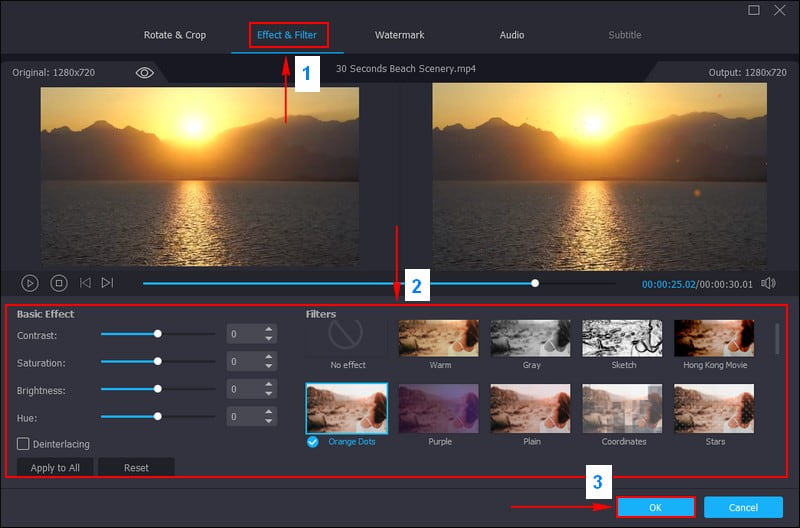
Stap 4. Als je ongewenste videodelen wilt verwijderen, ga dan naar de knop Trimmen en doe je ding. Bovendien kunt u de effecten Fade in en Fade out inschakelen als u dat wilt. Als je klaar bent, klik je op de knop Opslaan om je video succesvol bij te snijden.
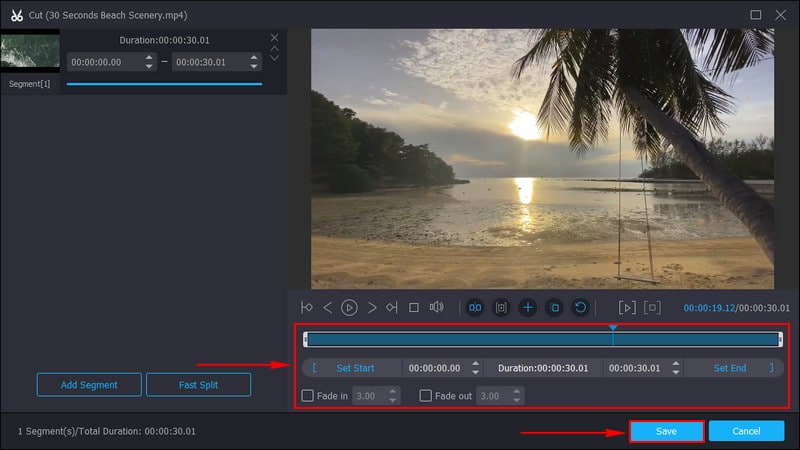
Stap 5. U bent terug bij de MV-interface, waar u het Thema instellingen, en Exporteren toetsen.
Aan Thema, je kunt er een kiezen die je op je vlog wilt toepassen. Eenmaal gekozen, ziet u dat het thema wordt toegepast op het voorbeeldscherm. Je kunt opnemen Begin- en eindtitels Aan Instellingen, die verschijnt aan het begin- en eindgedeelte van je vlog. Bovendien kunt u toevoegen Achtergrondmuziek door er een vinkje naast te zetten.
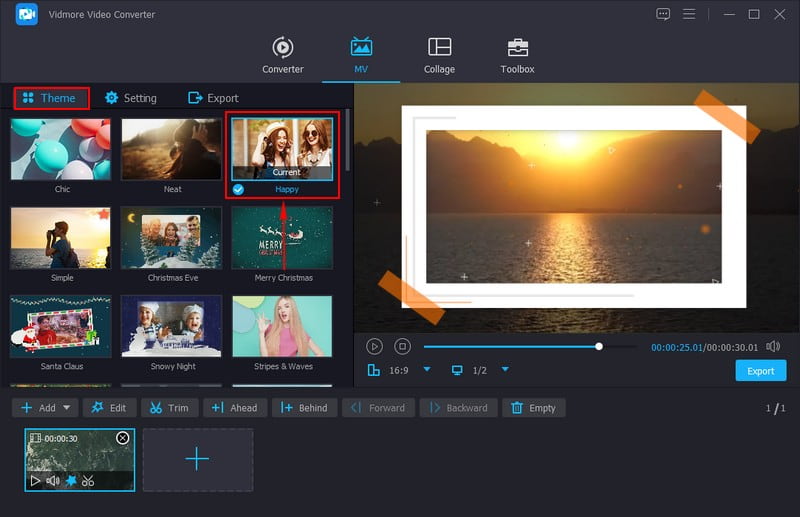
Stap 6. Ga naar het Exporteren knop, en hier kunt u uw voorkeursformaat, framesnelheid, resolutie en meer selecteren. Als je klaar bent, druk je op de Start de export knop en uw bewerkte vlog wordt opgeslagen in uw bureaubladmap. Bekijk het en upload je vlog op Facebook, YouTube en meer.
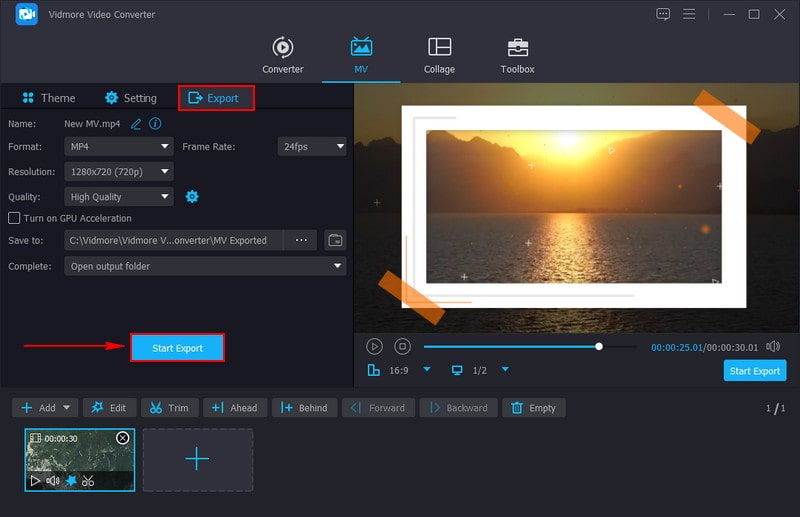
Deel 5. Veelgestelde vragen over het maken van een vlog
Wat moet ik vertellen in mijn eerste vlog?
Zelfintroductie is een uitstekende manier om een vlog te starten. Je kunt beginnen door jezelf voor te stellen en iets te vertellen over wie je bent. Vertel waarom je wilde gaan vloggen en wat je met je kijkers hoopt te delen.
Hoe lang moet mijn eerste vlog duren?
Vlogs hebben doorgaans een gemiddelde lengte van ongeveer vijf minuten. Het geeft je voldoende tijd om jezelf voor te stellen, iets over je onderwerp te delen en je kijkers betrokken te houden zonder ze te overweldigen.
Wat is een stille vlog?
Een stille vlog, een stomme of niet-pratende vlog, is een video zonder gesproken dialoog of verhaal. In plaats van hun stem te gebruiken om dingen uit te leggen, gebruiken ze beeld, tekst, muziek en omgevingsgeluiden om het verhaal te vertellen.
Hoe kun je vloggen met de iPhone?
Zorg er eerst voor dat uw iPhone is opgeladen en ruimte heeft voor opnames. Bepaal waar je over gaat vloggen. Zoek een rustige plek, een goed verlichte plek om op te nemen. Open de camera-applicatie in de video en houd uw apparaat stil of gebruik een statief. Druk op de opnameknop, introduceer je vlog kort, praat duidelijk en beweeg vanuit verschillende hoeken.
Hoe vaak moet ik vlogs uploaden?
Het hangt af van uw beschikbaarheid en de tijd die u kunt besteden aan het maken van kwaliteitsinhoud. Consistent is noodzakelijk, maar het is beter om goede inhoud minder vaak te uploaden dan te haasten met video's van lage kwaliteit.
Gevolgtrekking
Het starten van je vlogreis is als het beginnen van een nieuw avontuur vol creativiteit en plezier. Je kunt je wereld met anderen delen via video's, net als het vertellen van verhalen. Met wat planning en extra oefening kun je geweldige vlogs maken waar kijkers met plezier naar zullen kijken. Dit bericht heeft je geleerd hoe je begint met vloggen met bovengenoemde gegevens. U kunt Vidmore Video Converter gebruiken om uw vlog te bewerken, wetende dat het veel bewerkingsfuncties biedt om uw vlog-uitvoer te verbeteren.